Наводячи курсором мишки на годинник в треї максимум, що ви отримаєте - це точний час, дату, день тижня. Іншими словами, можливості вбудованого в Windows календаря досить обмежені. І часто їх просто не вистачає, звичайно, у вас є можливість вручну вбивати в календар всі важливі події, але погодьтеся - це неефективно і надмірно клопітно. Тому якщо вам потрібно щось більше ніж звичайний календар, то доведеться використовувати стороннє програмне забезпечення. Кращим з яких вважається Ultimate Calendar - зручний і безкоштовний календар.
Установка Ultimate Calendar
Спочатку установки необхідно відзначити, цей календар можна встановити як стандартним способом з впровадженням в вашу операційну систему, так і просто завантажити його завантаживши на флешку і використовувати коли вам захочеться незалежно від того з якого комп'ютера (ноутбука, планшета) ви його запускаєте. Оскільки важливою особливістю портативної версії Ultimate Calendar є збереження всіх налаштувань і змін, внесених на будь-якому з пристроїв з яких програма була запущена раніше.
Налаштування Ultimate Calendar
Важливо вказати, що зручність і ефективність використання календаря безпосередньо залежить від його налаштувань, тому цей пункт не менш важливий ніж установка програми.
- При першому запуску календаря він автоматично вибере мову інтерфейсу грунтуючись на «кращому» мовою зазначеному в настройках Windows. При бажанні мову можна змінити, натиснувши «Мова (Language)» в правому верхньому кутку.Відзначимо, для коректної роботи календаря його необхідно запускати від імені адміністратора або з обліковим записом адміністратора (як користувача).
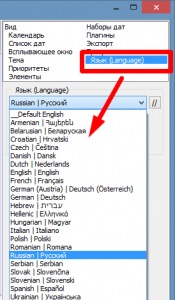
- Після вибору мови також можна внести інші зміни в інтерфейс календаря. Це робиться в меню «Тема» серед налаштувань програми.Тут є можливість змінити фону вікна і колір тексту. А також вибрати шрифт, стиль і розмір тексту відноситься до кожного окремо взятому елементу календаря. Після закінчення налаштувань «Теми» зміни можна зберегти, створивши окремий (особистий) шаблон теми натиснувши кнопку «Зберегти».
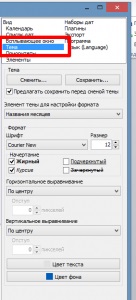
- Після естетичних установок календаря слід приступити до його змісту.
Першим переходимо у вкладку «Календар».
Де вказуємо:
- Спосіб нумерації тижнів;
- Режим перегляду тижнів (горизонтальний, вертикальний);
- То чи варто показувати підказки;
- Розмір осередків календаря (задається автоматично або вручну).
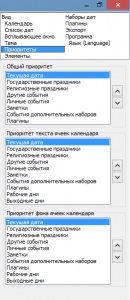
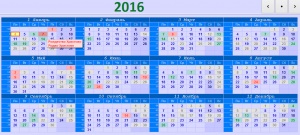

Варто відзначити турботу розробників про користувачів, яку видно навіть в необов'язкових деталях - список свят (дат) можна вказати не тільки на одній мові, а на російській і мовою держави (етносу) або на обох відразу. Начебто дрібниця, але дуже приємно.
Ще відзначимо, раніше підібрані настройки допоможуть зараз розібратися серед відображення дат в календарі. Так як всі вони відображаються різними кольорами, згідно з внесеними змінами в налаштування «Теми» і «Пріоритетів».
На завершення розділу про настройках календаря також важливо відзначити те як вносити власні події в список дат календаря. Це робиться таким способом: натискаємо правою кнопкою мишки по будь-якого числа в календарі; внаслідок чого відкриється контекстне меню; де можна додати особиста подія, свято або важливу дату.
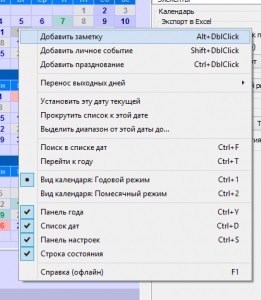
Або внести інші зміни для виділеної дати.
Додаткові можливості Ultimate Calendar
Крім стандартних можливостей, Ultimate Calendar здатний експортувати ваш календар (із внесеними змінами) в звичайний файл (таблицю формату MS World Excel), що буде корисно якщо ви хочете поділитися цими даними з колегами, друзями або родичами. Робиться в іконці «Експорт» серед налаштувань.
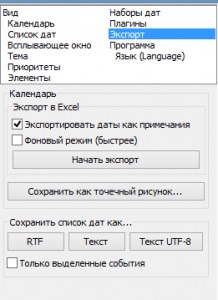
Ще одна нестандартна можливість Ultimate Calendar - можливість використовувати плагіни для відображення дат місячного календаря, Юліанського чи іншого календаря. Чи включається в меню налаштувань, розділ «Модулі».
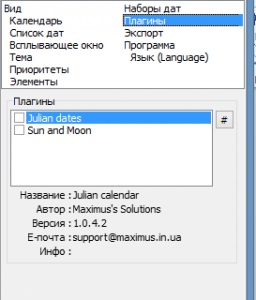
Розкажи друзям про корисної статті за допомогою кнопок:
Приєднуйся, що б бути в курсі подій
і отримувати безкоштовну Online допомогу. "data-orientation =" horizontal "data-following-enable =" true "data-sn-ids =" fb.tw.ok.vk.gp.mr. "data-selection-enable =" false "data-follow-title =" приєднується до нас в Вконтакте "data-share-style =" 5 "data-follow-vk =" dontfearru "data-counter-background-alpha =" 1.0 "data-top-button = "false" class = "uptolike-buttons">
/rating_on.png)
/rating_on.png)
/rating_on.png)
/rating_on.png)
/rating_on.png)